1、打开ps,新建一个空白画布,再新建一个空白图层
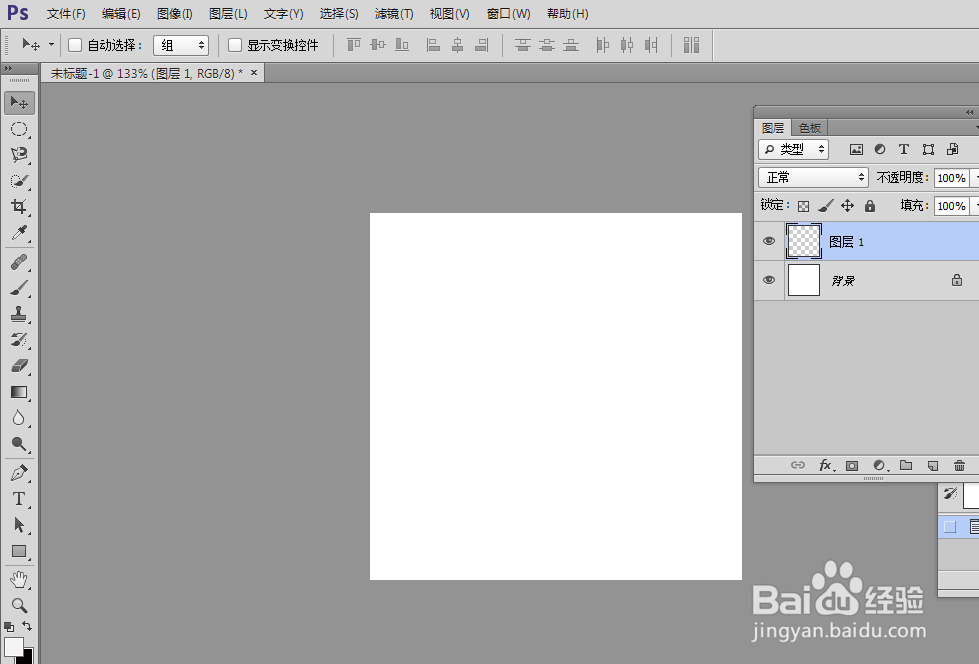
2、对新图层执行滤镜-渲染-云彩,执行滤镜-模糊-径向模糊,数值如下
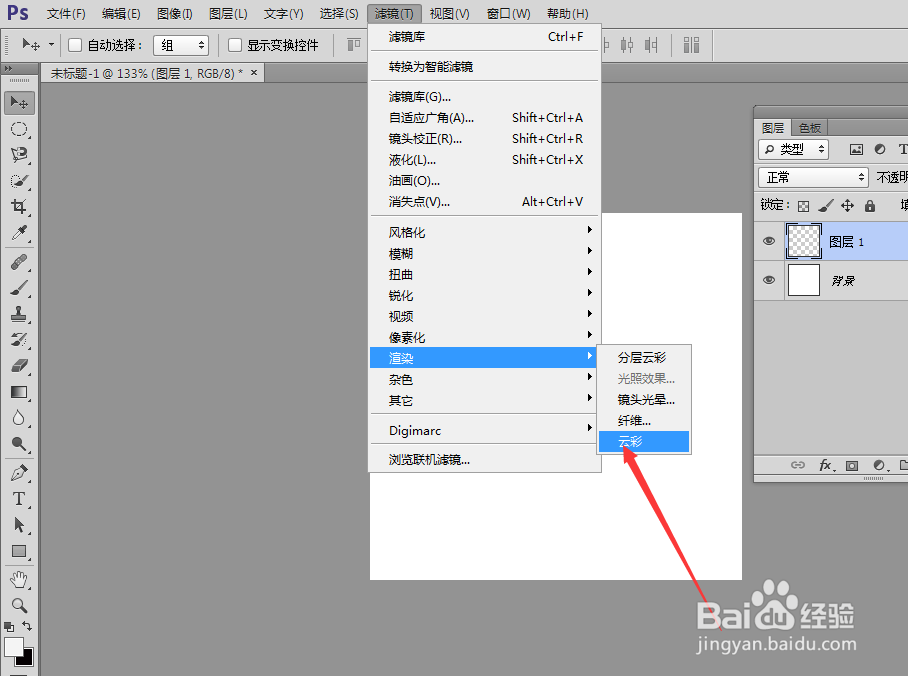

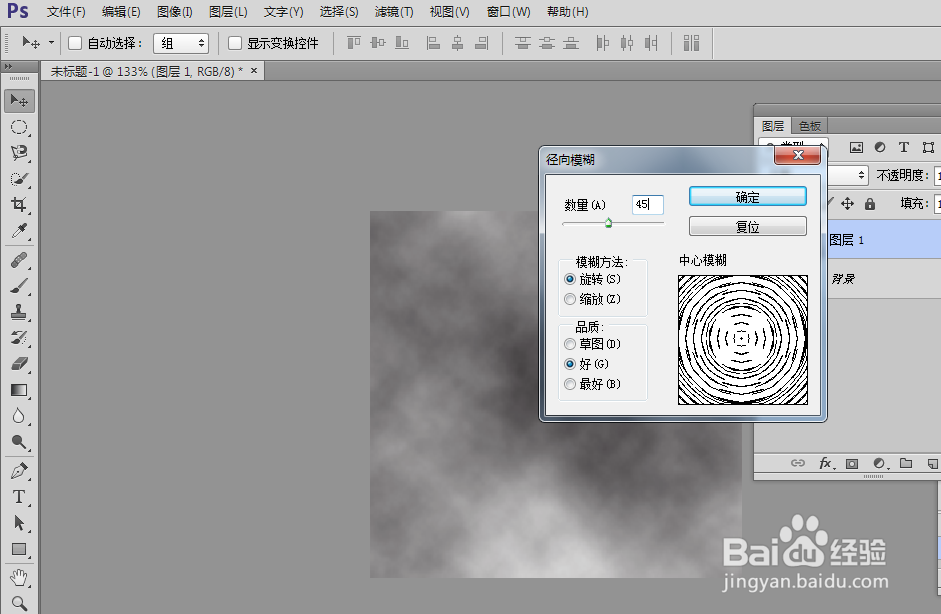
3、选择上方滤镜-滤镜库-素描-基底凸现,数值如下
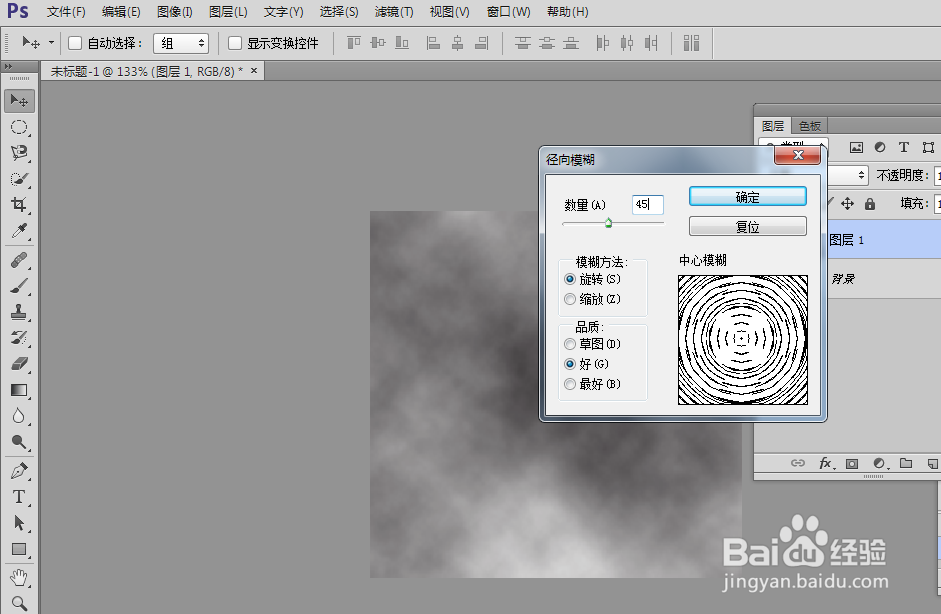
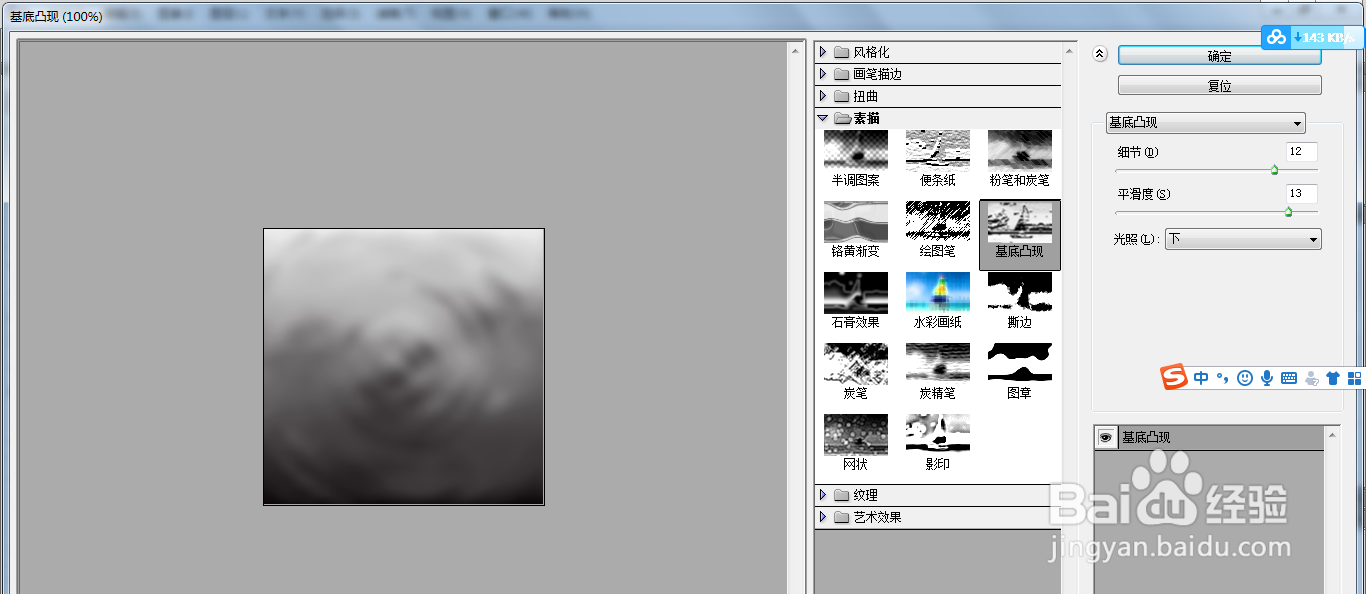
4、选择上方滤镜-滤镜库-素描-鉻黄渐变,数值如下
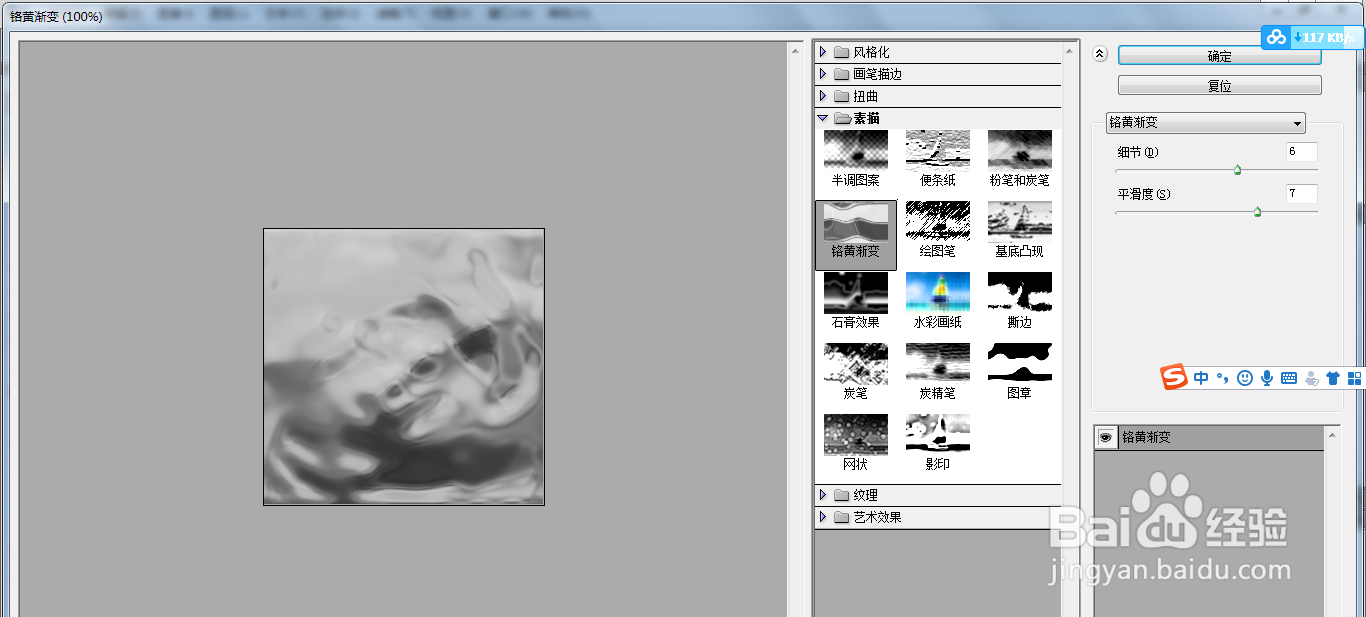
5、选择上方滤镜-扭曲-水波,数值如下
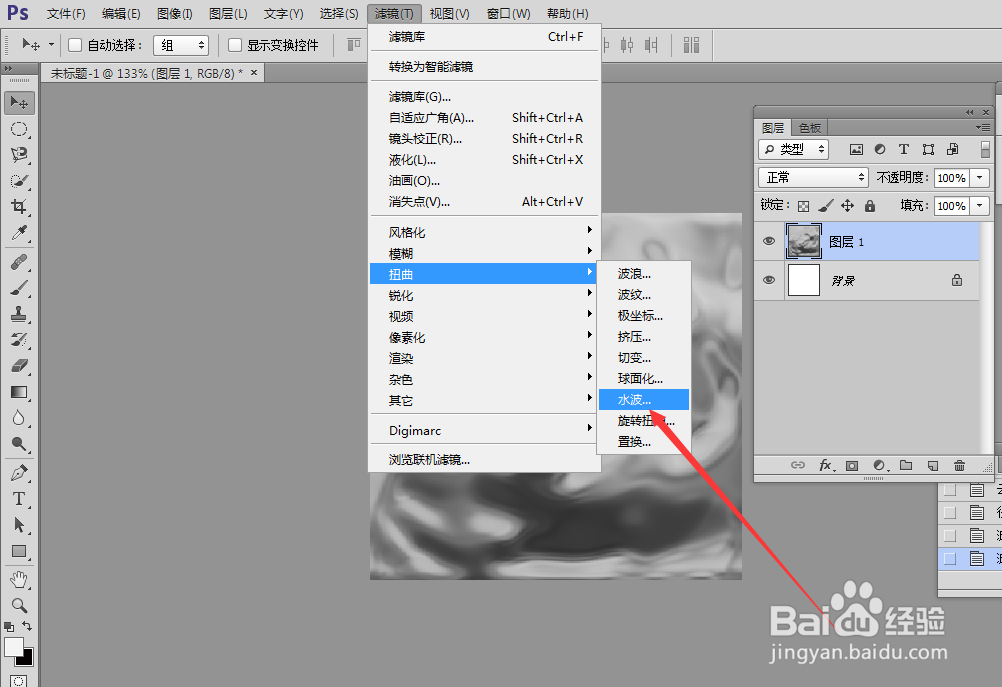
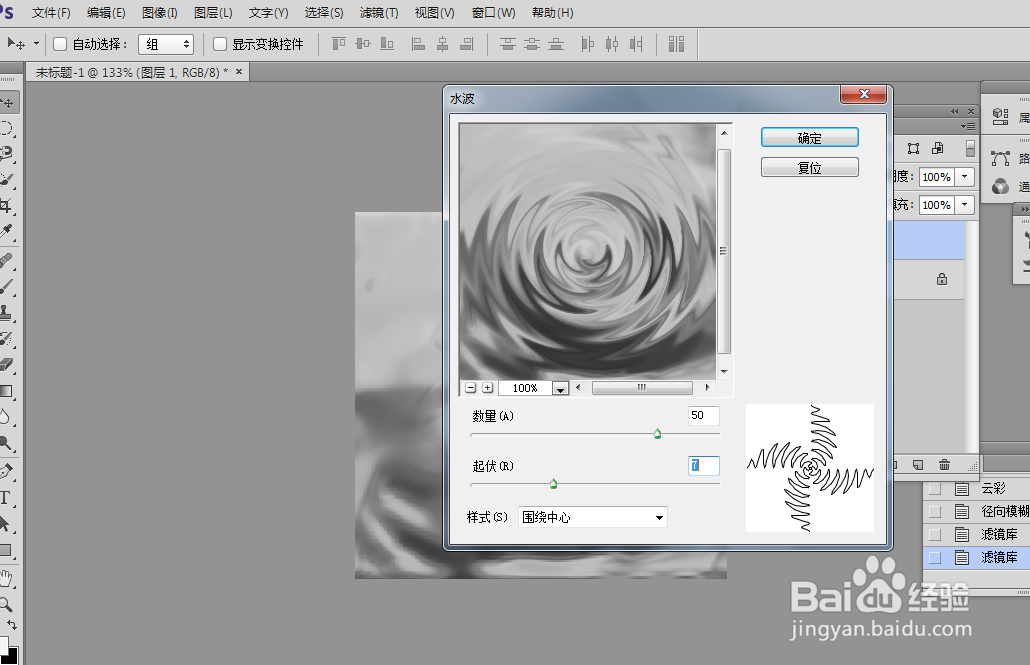
6、Ctrl+U,调出色相饱和度,拉动数值如下


时间:2024-10-14 16:40:55
1、打开ps,新建一个空白画布,再新建一个空白图层
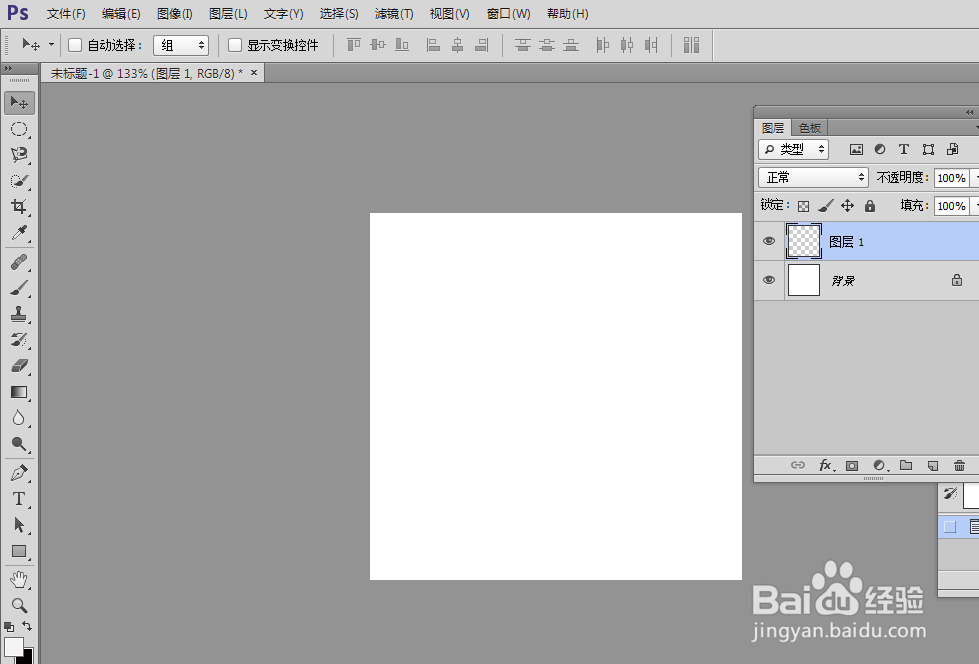
2、对新图层执行滤镜-渲染-云彩,执行滤镜-模糊-径向模糊,数值如下
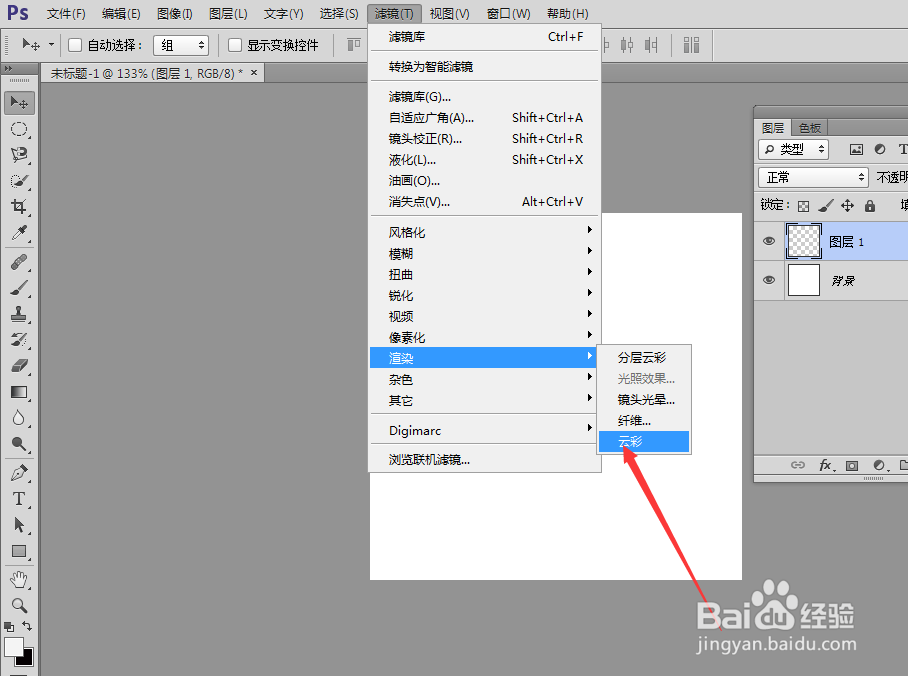

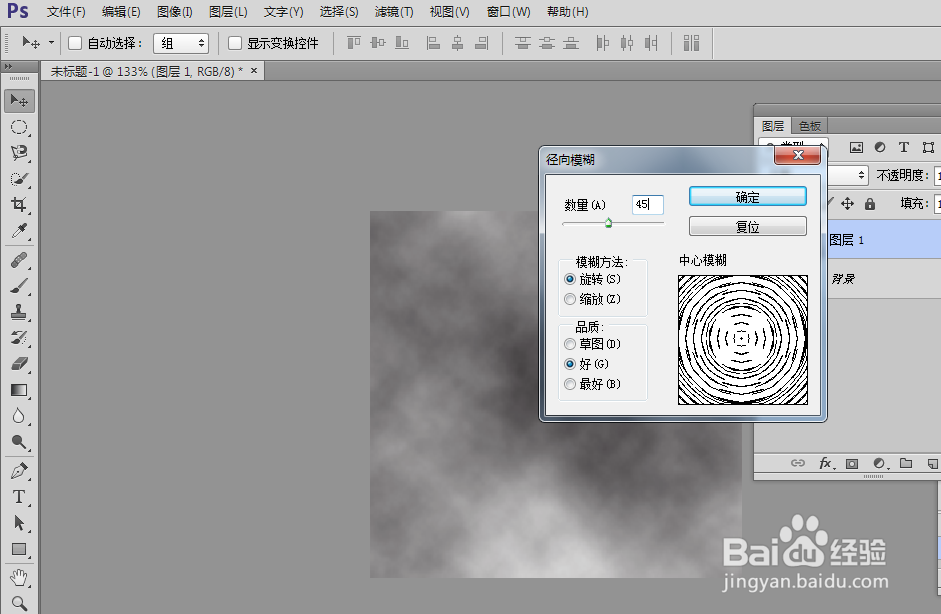
3、选择上方滤镜-滤镜库-素描-基底凸现,数值如下
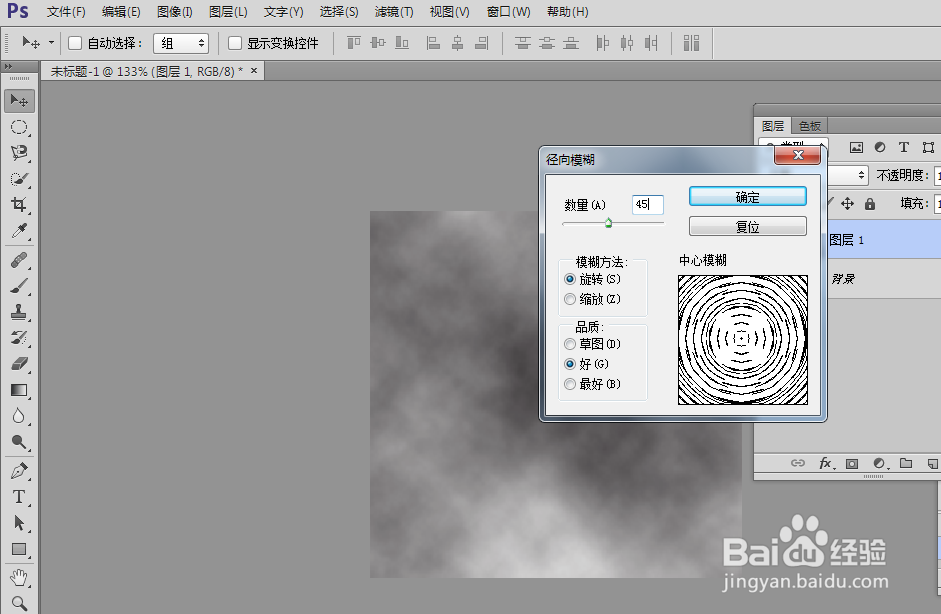
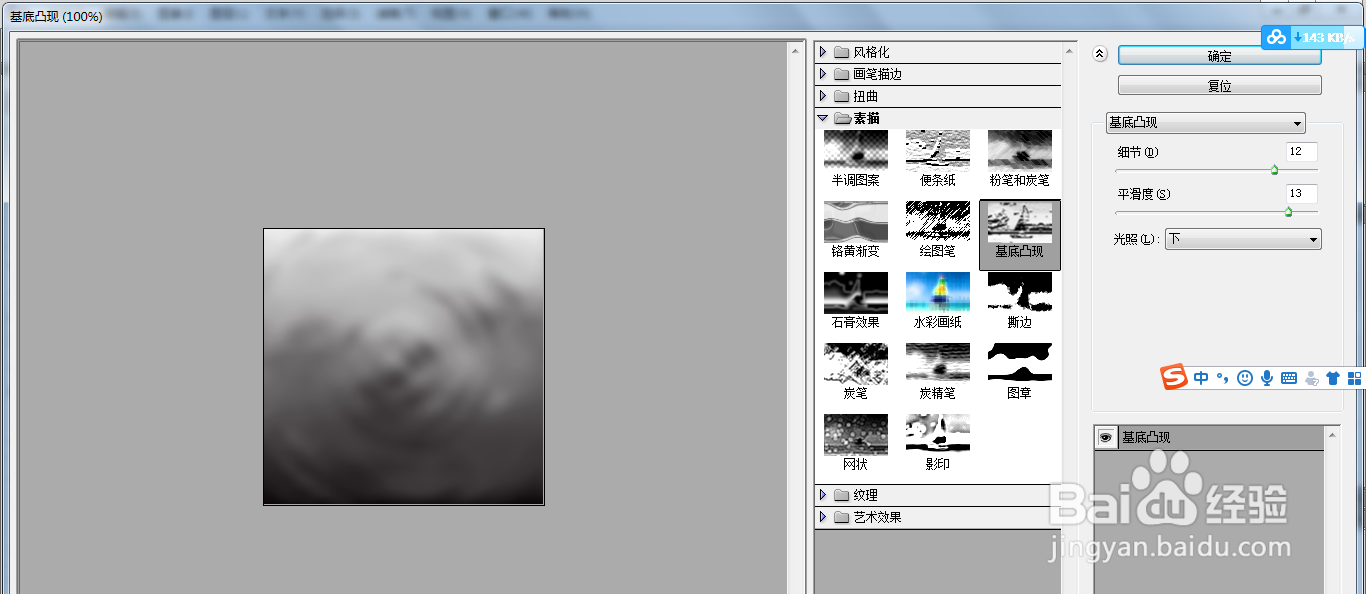
4、选择上方滤镜-滤镜库-素描-鉻黄渐变,数值如下
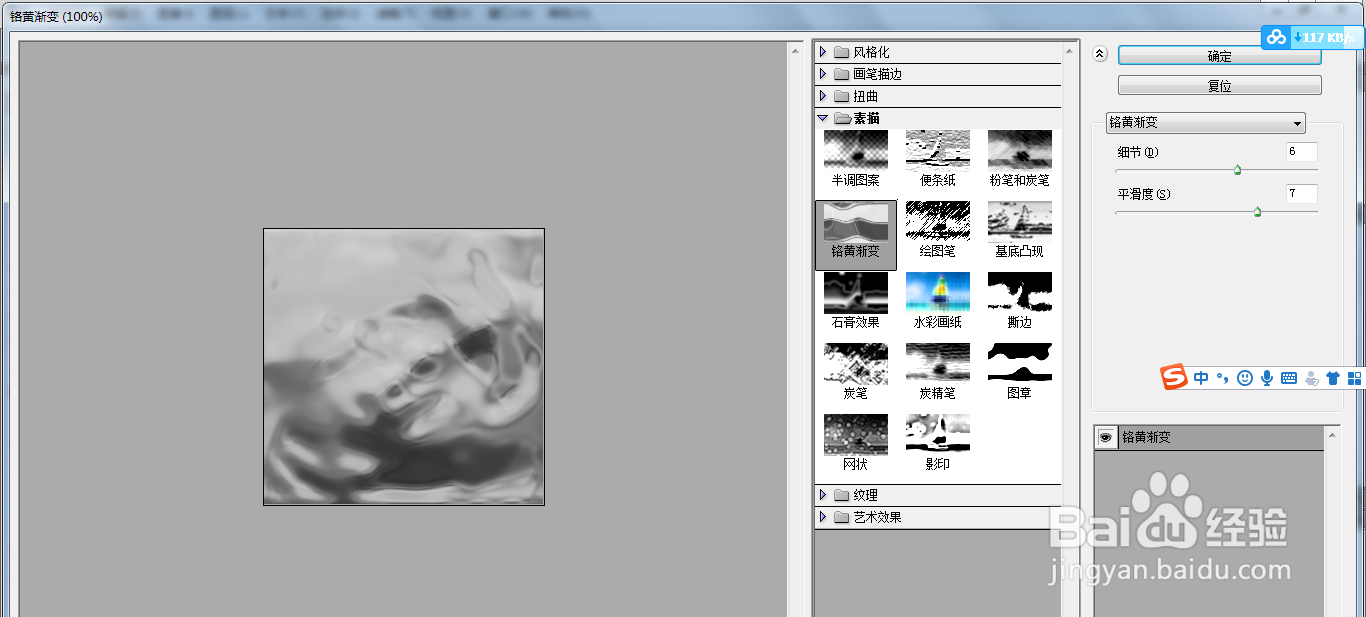
5、选择上方滤镜-扭曲-水波,数值如下
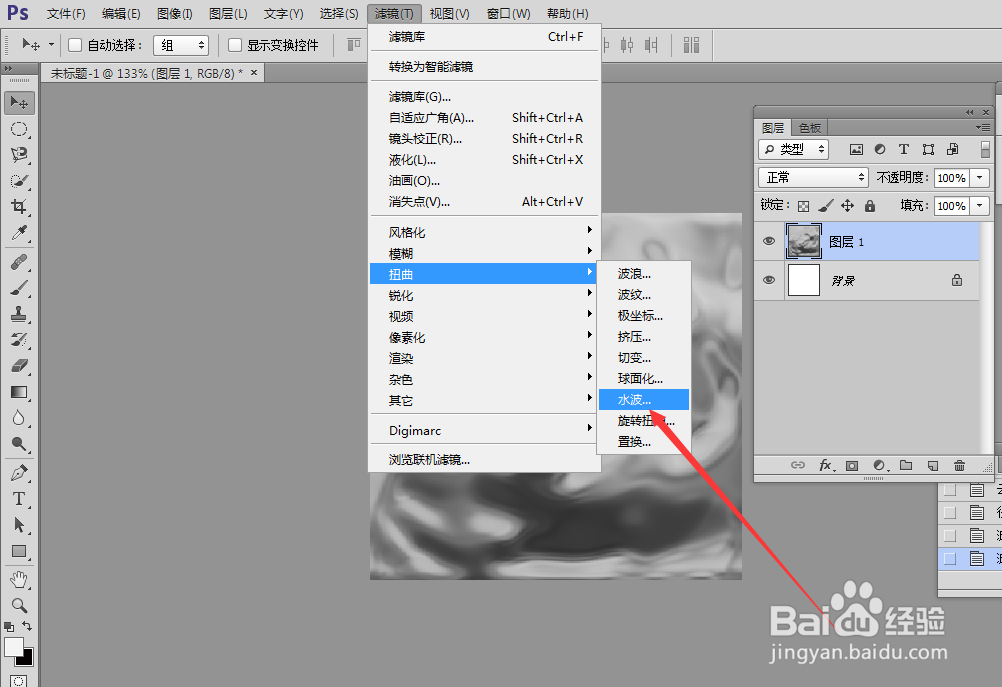
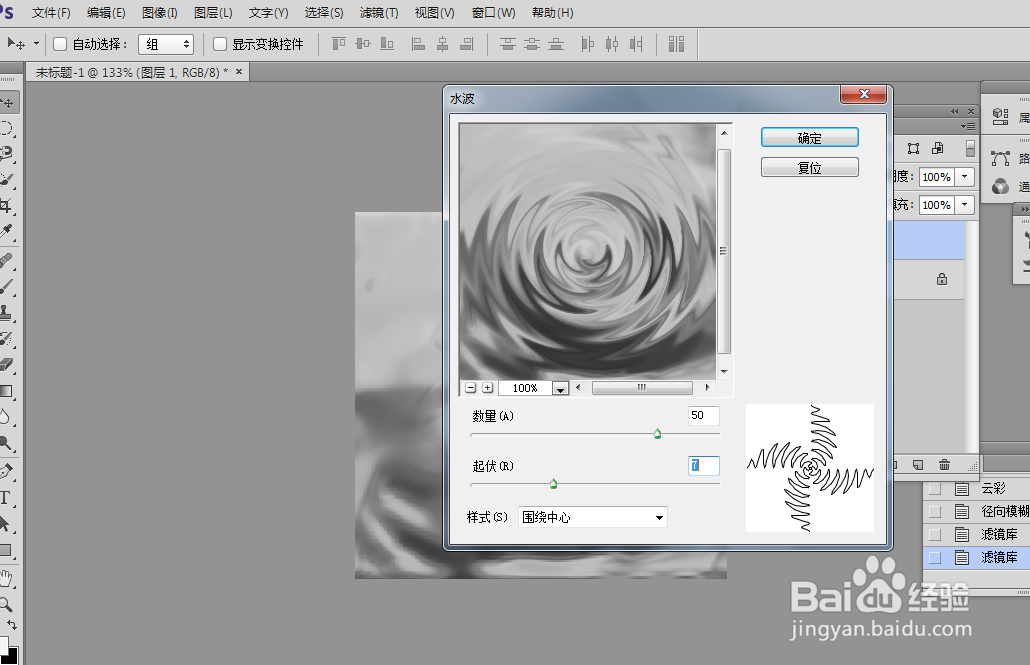
6、Ctrl+U,调出色相饱和度,拉动数值如下


